Примечание.
Для доступа к этой странице требуется авторизация. Вы можете попробовать войти или изменить каталоги.
Для доступа к этой странице требуется авторизация. Вы можете попробовать изменить каталоги.
В этом кратком руководстве вы узнаете, как создать и развернуть первый сайт WordPress в Службе приложений Azure с использованием Гибкого сервера базы данных Azure для MySQL и элемента WordPress в Azure Marketplace для Службы приложений. В этом кратком руководстве используется уровень Standard для приложения и уровень B2s с возможностью всплеска для базы данных, что влечет расходы на вашу подписку Azure. Для получения информации о ценах посетите разделы: цены на службу приложений, цены на Azure Database для MySQL, цены на сеть доставки содержимого и цены на Azure Blob Storage. Дополнительные сведения о WordPress см. в Службе приложений в разделе «Обзор».
Для работы с этим кратким руководством вам потребуется учетная запись Azure с действующей подпиской. Создайте учетную запись бесплатно.
Создание сайта WordPress с помощью портала Azure
Чтобы приступить к созданию сайта WordPress, перейдите на страницу https://portal.azure.com/#create/WordPress.WordPress.

На вкладке "Основные сведения" в разделе "Сведения о проекте" убедитесь, что выбрана правильная подписка. Выберите Создайте новую группу ресурсов и введите
myResourceGroupимя.В разделе "Сведения о размещении" выберите регион , из которого нужно обслуживать приложение, а затем введите глобально уникальное имя для веб-приложения. В разделе "Планы размещения" выберите "Стандартный". Выберите "Изменить план ", чтобы просмотреть функции и сравнения цен.
В разделе "Настройка WordPress" выберите предпочитаемый язык сайта, а затем введите адрес электронной почты администратора, имя пользователя администратора и пароль администратора. Электронная почта администратора используется только для административного входа WordPress.
(Необязательно) Выберите вкладку "Надстройки". Рекомендуемые параметры (включая Управляемую учетную запись) уже включены по умолчанию. Снимите флажки, если вы не знакомы с этими параметрами. Дополнительные сведения см. в разделе "Настройка надстроек WordPress ".
Выберите вкладку "Просмотр и создание ". После выполнения проверки нажмите кнопку "Создать " в нижней части страницы, чтобы создать сайт WordPress.

Перейдите по URL-адресу вашего сайта, чтобы убедиться, что приложение работает правильно. Для загрузки сайта может потребоваться несколько минут. Если произойдет ошибка, подождите несколько минут, а затем обновите страницу в браузере.

Чтобы получить доступ к странице администрирования WordPress, перейдите по адресу
/wp-adminи используйте учетные данные, которые вы создали на этапе установки WordPress.
Очистка ресурсов
Если группа ресурсов, Служба приложений и связанные ресурсы вам больше не нужны, их можно удалить.
На странице обзора службы приложений щелкните группу ресурсов, созданную на шаге Create WordPress site using Azure portal.
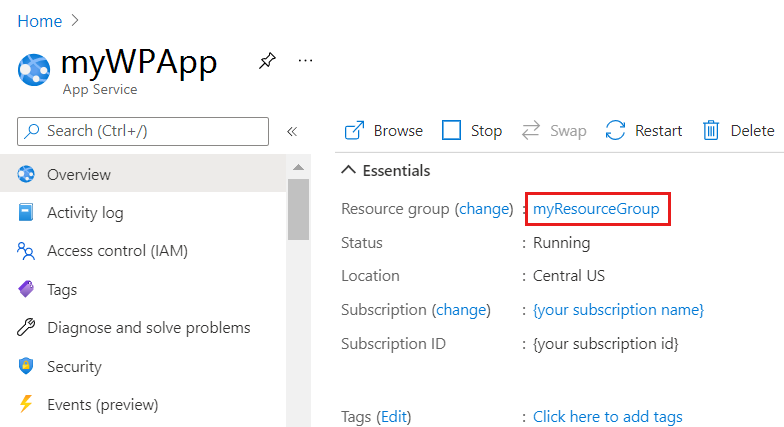
На странице группы ресурсов выберите "Удалить группу ресурсов". Подтвердите имя группы ресурсов, чтобы завершить удаление ресурсов.
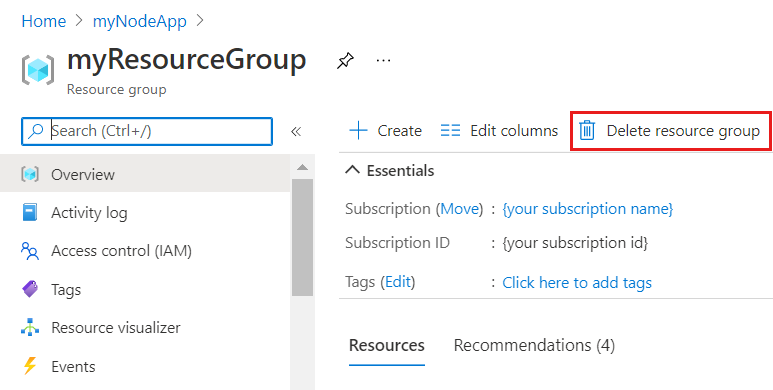
Настройка надстроек WordPress
На вкладке "Надстройки" рекомендуемые параметры уже включены по умолчанию:
- Управляемые удостоверения удаляют затраты на управление конфиденциальными учетными данными для доступа к ресурсам Azure, что обеспечивает высокий уровень безопасности веб-сайта.
- Служба связи Azure позволяет отправлять массовые электронные сообщения с приложений людям с помощью сервиса Azure Communication Services.
- Сеть доставки содержимого Azure помогает повысить производительность, доступность и безопасность с помощью распределенной сети серверов, которые могут хранить кэшированное содержимое в расположениях точки присутствия, близких к конечным пользователям.
- Azure Front Door (AFD) обеспечивает динамическое ускорение сайта, которое сокращает время отклика, а также позволяет доставки содержимого путем кэширования на ближайших пограничных серверах для ускорения загрузки мультимедиа.
- Хранилище BLOB-объектов Azure позволяет хранить и получать доступ к изображениям, видео и другим файлам. Это эффективно снижает нагрузку на веб-сервер, тем самым повышая производительность и взаимодействие с пользователем.
Узнайте больше о надстройках и дополнениях для WordPress.
Управление гибким сервером MySQL, именем пользователя или паролем (необязательно)
Гибкий сервер MySQL создается за частной виртуальной сетью и не может быть напрямую доступ к ней. Чтобы получить доступ к базе данных или управлять ею, используйте phpMyAdmin, развернутую с помощью сайта WordPress. Чтобы получить доступ к phpMyAdmin, сделайте следующее:
- Перейдите по URL-адресу: https://
<sitename>.azurewebsites.net/phpmyadmin - Войдите, используя имя пользователя и пароль гибкого сервера.
- Перейдите по URL-адресу: https://
Имя пользователя и пароль базы данных для гибкого сервера MySQL создаются автоматически. Чтобы получить эти значения после развертывания, перейдите в раздел "Параметры приложения" на странице "Конфигурация" в Службе приложений Azure. Конфигурация WordPress изменена, чтобы использовать эти параметры приложения для подключения к базе данных MySQL.
Чтобы изменить пароль базы данных MySQL, см. раздел "Сброс пароля администратора". При изменении учетных данных базы данных MySQL необходимо обновить параметры приложения . Параметры приложения для базы данных MySQL начинаются с
DATABASE_префикса. Дополнительные сведения об обновлении паролей MySQL см. в WordPress на службе App Service.
Изменение пароля администратора WordPress (необязательно)
Параметры приложения для учетных данных администратора WordPress предназначены только для развертывания. Изменение этих значений не влияет на установку WordPress. Чтобы изменить пароль администратора WordPress, см. как сбросить ваш пароль.
Параметры приложения для учетных данных администратора WordPress начинаются с WORDPRESS_ADMIN_ префикса. Дополнительные сведения об обновлении пароля администратора WordPress см. в разделе "Изменение учетных данных администратора WordPress".
Миграция на App Service в Linux (необязательно)
Существует несколько подходов для переноса приложения WordPress в Службу приложений на платформе Linux. Вы можете использовать плагин WP или перенести вручную с помощью FTP и клиента MySQL. Дополнительную документацию, включая миграцию в службу приложений, можно найти в WordPress — службе приложений в Linux.
Связанный контент
Поздравляем, вы успешно завершили обучение по этому руководству!